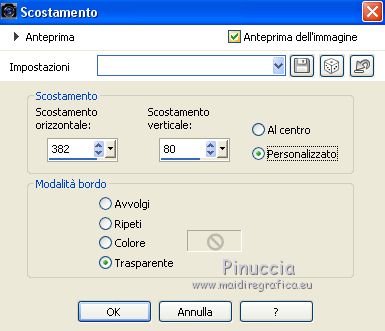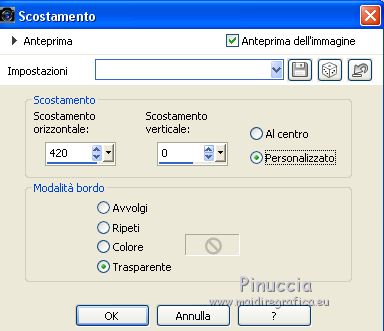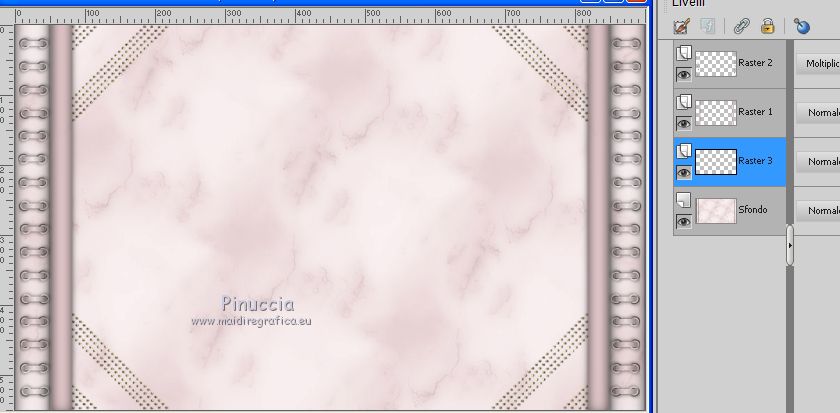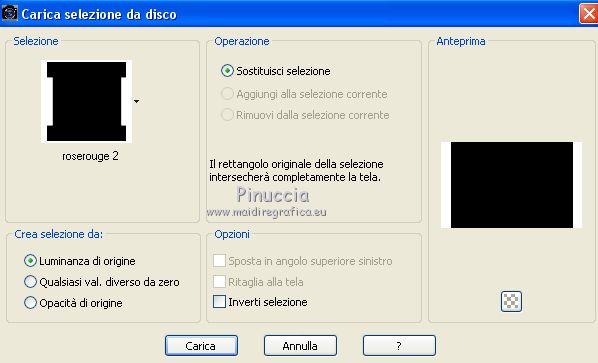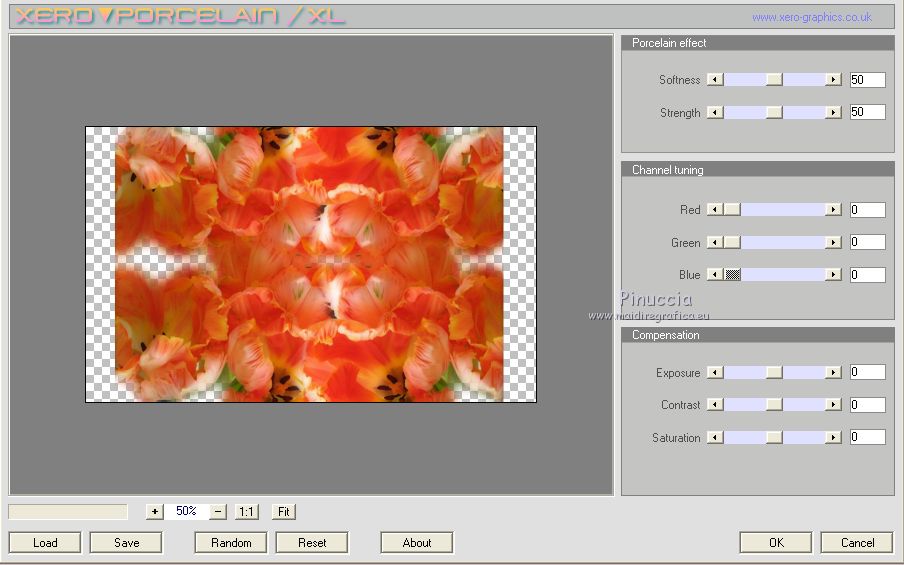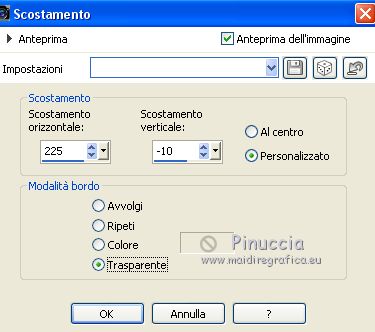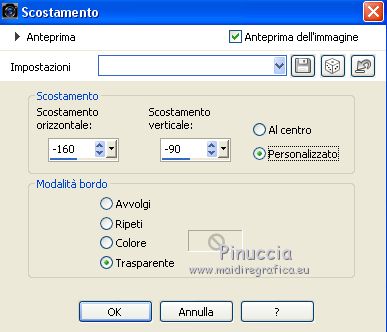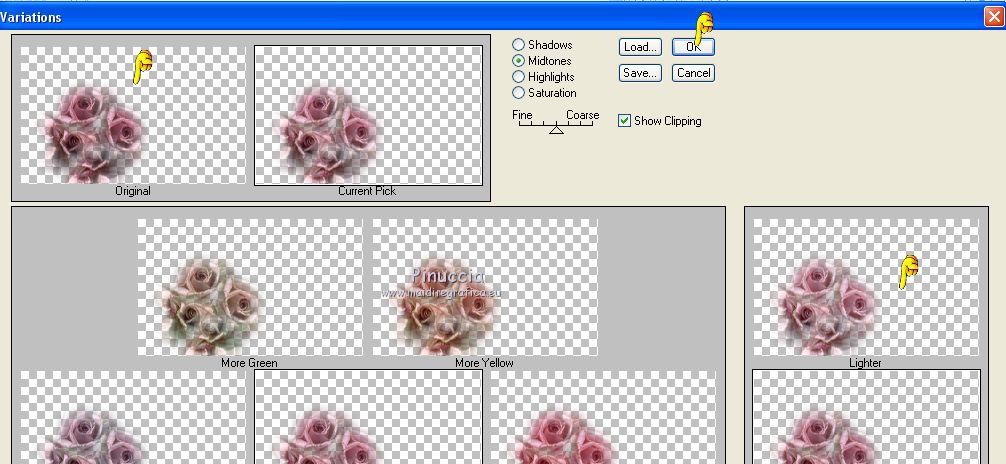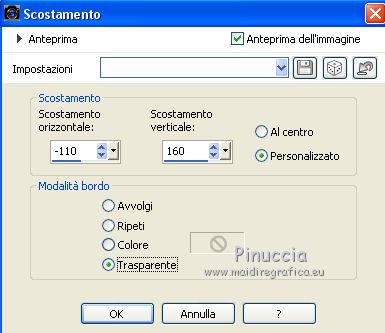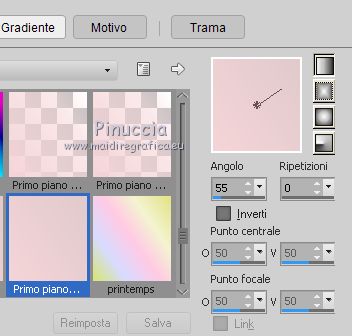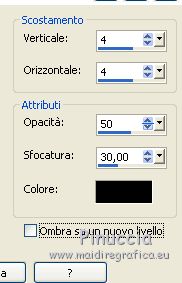|
ROSE ROUGE
 Ringrazio Chez Douceur per avermi permesso di tradurre i suoi tutorial.
Trovi qui l'originale di questo tutorial:
Ringrazio Chez Douceur per avermi permesso di tradurre i suoi tutorial.
Trovi qui l'originale di questo tutorial:

qui puoi trovare qualche risposta ai tuoi dubbi.
Se l'argomento che ti interessa non è presente, ti prego di segnalarmelo.
Questo tutorial è stato creato con Corel X e tradotto con CorelX7, ma può essere realizzato anche con le altre versioni di PSP.
Dalla versione X4, il comando Immagine>Rifletti è stato sostituito con Immagine>Capovolgi in orizzontale,
e il comando Immagine>Capovolgi con Immagine>Capovolgi in verticale.
Nelle versioni X5 e X6, le funzioni sono state migliorate rendendo disponibile il menu Oggetti.
Nel nuovo X7 sono tornati i comandi Immagine>Rifletti e Immagine>Capovolgi, ma con nuove differenze.
Vedi la scheda sull'argomento qui
Le vostre versioni
Occorrente:
Un tube a scelta
Rose des Sables, a causa dei furti di tubes, non mette più tubes nel materiale,
a parte i tubes accessori, maschere e selezioni...
Il resto del materiale qui
Grazie: per il tube usato Criss.
Per il tube dei fiori Gini.
Il resto del materiale è di Chez Douceur.
(in questa pagina trovi i links ai siti dei creatori di tubes)
Filtri
in caso di dubbi, ricorda di consultare la mia sezione filtri qui
Alien Skin Eye Candy 5 Impact - Glass qui
Xero XL - Porcelain qui
Adjust - Variations qui
Graphics Plus - Cross Shadow qui
Filters Unlimited 2.0 qui
I filtri Graphics Plus si possono usare da soli o importati in Filters Unlimited
(come fare vedi qui)
Se un filtro fornito appare con questa icona  deve necessariamente essere importato in Filters Unlimited. deve necessariamente essere importato in Filters Unlimited.

Secondo i tuoi colori e il tuo materiale, non esitare a sperimentare le modalità di miscelatura
e le opacità dei livelli
Nelle ultime versioni di PSP non c'è il gradiente di primo piano/sfondo (Corel_06_029)
Puoi usare i gradienti delle versioni precedenti.
Trovi qui i gradienti Corel X.
Metti le selezioni nella cartella Selezioni.
1. Imposta il colore di primo piano con il colore chiaro #f4d4d7,
e il colore di sfondo con il colore scuro #e1cacc.
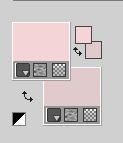
Passa il colore di primo piano a Gradiente di primo piano/sfondo, stile Radiale.
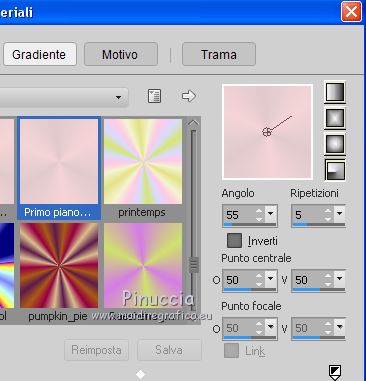
2. Apri l'immagine di sfondo Fond_tag_Rose rouge.
Finestra>Duplica, o sulla tastiera maiuscola+D, per fare una copia.
Chiudi l'originale.
La copia sarà la base del tuo lavoro.
3. Livelli>Nuovo livello raster.
Selezione>Carica/Salva selezione>Carica selezione da disco.
Cerca e carica la selezione rose rouge 1.
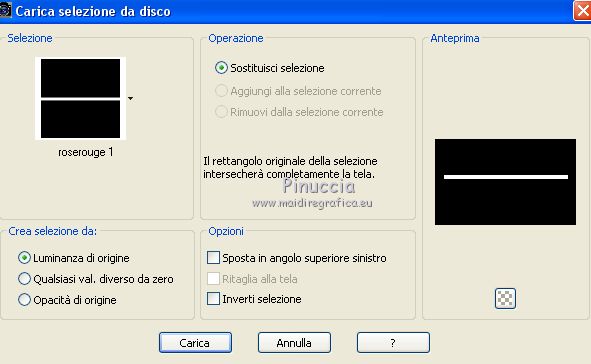
4. Riempi  la selezione con il gradiente. la selezione con il gradiente.
Selezione>Deseleziona.
5. Immagine>Ruota per gradi - 90 gradi a sinistra.

6. Effetti>Effetti di immagine>Scostamento.
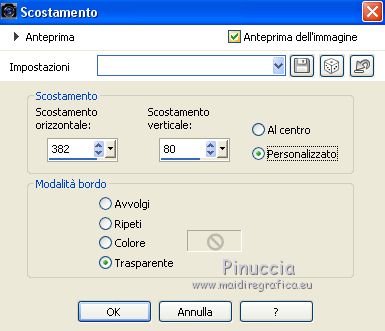
7. Effetti>Plugins>Alien Skin Eye Candy 5 Impact - Glass
seleziona il preset Clear e ok.

8. Livelli>Duplica.
Immagine>Rifletti.
Livelli>Unisci>Unisci giù.
9. Apri il tube lacet e vai a Modifica>Copia.
Torna al tuo lavoro e vai a Modifica>Incolla come nuovo livello.
10. Effetti>Effetti di immagine>Scostamento.
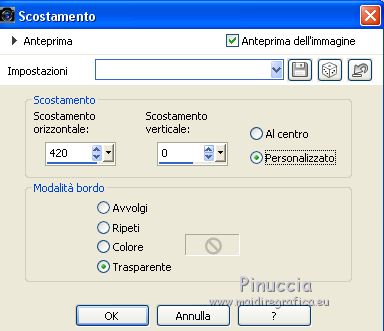
11. Cambia la modalità di miscelatura di questo livello in Moltiplica,
e abbassa l'opacità al 70%.
Regola>Messa a fuoco>Metti a fuoco.
12. Livelli>Duplica.
Immagine>Rifletti.
Livelli>Unisci>Unisci giù.
13. Apri il tube "corner" e vai a Modifica>Copia.
Torna al tuo lavoro e vai a Modifica>Incolla come nuovo livello.
Lascialo come sta.
Livelli>Disponi>Sposta giù - 2 volte (sopra il livello di sfondo)
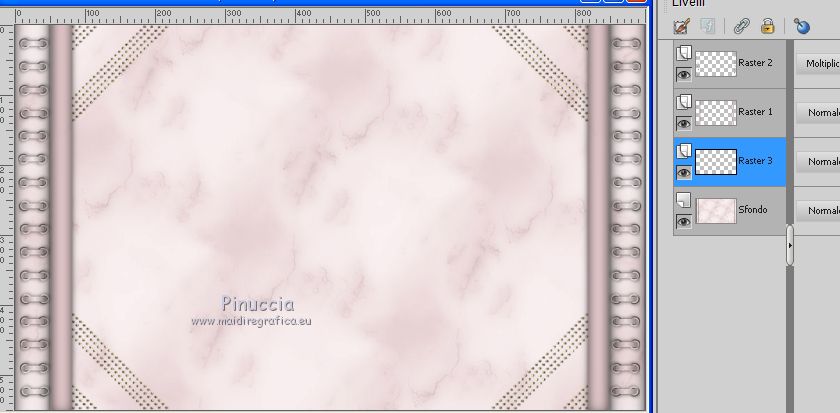
14. Attiva il livello di sfondo.
Apri il tube "fleur" e vai a Modifica>Copia.
Torna al tuo lavoro e vai a Modifica>Incolla come nuovo livello.
15. Selezione>Carica/Salva selezione>Carica selezione da disco.
Cerca e carica la selezione rose rouge 2.
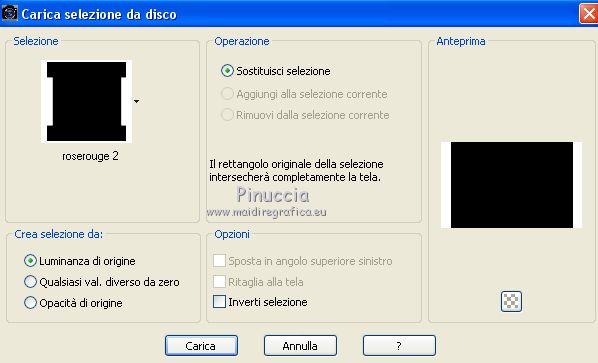
Avrai questo:

Premi sulla tastiera il tasto CANC 
Selezione>Deseleziona.
16. Cambia la modalità di miscelatura di questo livello in Luminanza (esistente)
e abbassa l'opacità al 32%.
17. Effetti>Plugins>Xero XL - Porcelain - 1 o 2 volte, secondo i tuoi colori
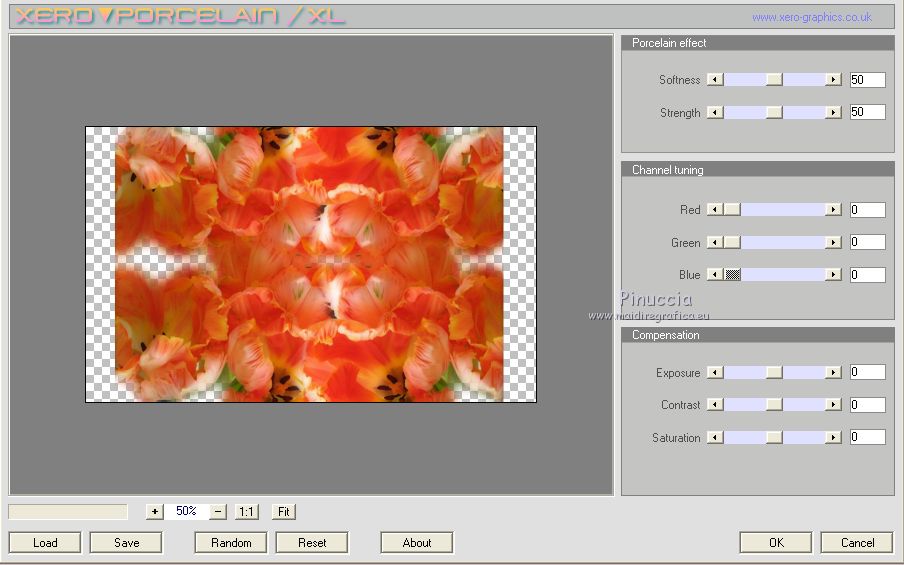
18. Attiva il livello superiore.
Apri il tuo tube e vai a Modifica>Copia.
Torna al tuo lavoro e vai a Modifica>Incolla come nuovo livello.
Immagine>Ridimensiona, se e quanto necessario, tutti i livelli non selezionato.
19. Effetti>Effetti di immagine>Scostamento
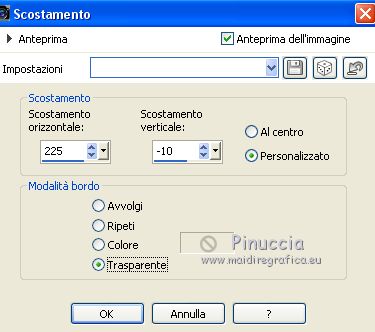
Ovviamente, questi sono i settaggi del tube usato dall'autrice.
Per il tuo tube, usa lo strumento Spostamento 
per spostare il tube a destra.
20. Ecco i livelli e la tag

21. Apri il tube fleur antique rose misted by Gini, e vai a Modifica>Copia.
Torna al tuo lavoro e vai a Modifica>Incolla come nuovo livello.
22. Effetti>Effetti di immagine>Scostamento.
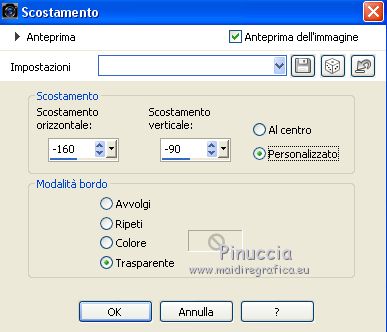
23. Effetti>Plugins>Adjust - Variations
un clic su Original per annullare eventuali precedenti settaggi memorizzati dal filtro,
un clic su Lighter e ok.
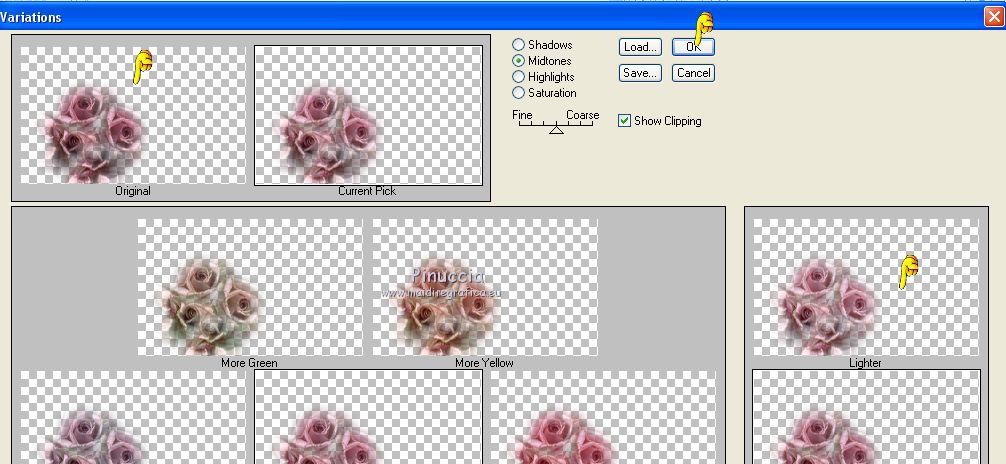
24. Apri il wordart rose rouge, e vai a Modifica>Copia.
Torna al tuo lavoro e vai a Modifica>Incolla come nuovo livello.
25. Effetti>Effetti di immagine>Scostamento.
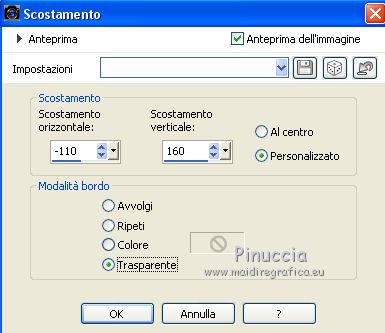
26. Effetti>Effetti 3D>Sfalsa ombra.

27. Cambia i settaggi del gradiente, stile Lineare.
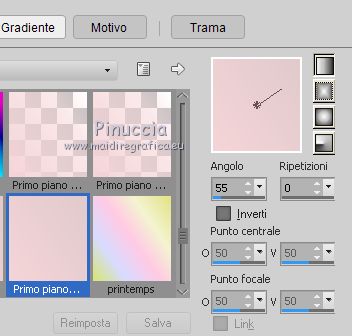
Immagine>Aggiungi bordatura, 2 pixels, simmetriche, colore scuro.
Immagine>Aggiungi bordatura, 2 pixels, simmetriche, colore chiaro.
Immagine>Aggiungi bordatura, 2 pixels, simmetriche, colore scuro.
Immagine>Aggiungi bordatura, 2 pixels, simmetriche, colore chiaro.
28. Selezione>Seleziona tutto.
Immagine>Aggiungi bordatura, 30 pixels, simmetriche, colore bianco.
Selezione>Inverti.
Riempi  la selezione con il gradiente. la selezione con il gradiente.
29. Effetti>Plugins>Graphics Plus - Cross Shadow, con i settaggi standard.

30. Selezione>Inverti.
Effetti>Effetti 3D>Sfalsa ombra, con il colore scuro.

Ripeti l'Effetto Sfalsa ombra, cambiando verticale e orizzontale -4.
Selezione>Deseleziona.
31. Apri il tube AM-corner58, e vai a Modifica>Copia.
Torna al tuo lavoro e vai a Modifica>Incolla come nuovo livello.
Immagine>Ridimensiona, al 60%, tutti i livelli non selezionato.
Spostalo  nell'angolo in alto a sinistra. nell'angolo in alto a sinistra.
32. Livelli>Duplica.
Immagine>Rifletti.
Immagine>Capovolgi.
Livelli>Unisci>Unisci giù.
33. Effetti>Effetti 3D>Sfalsa ombra, con i settaggi precedenti, ma con il colore nero.
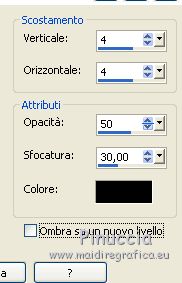
Ripeti l'Effetto Sfalsa ombra, cambiando verticale e orizzontale con -4.
34. Firma il tuo lavoro su un nuovo livello.
35. Immagine>Aggiungi bordatura, 3 pixels, simmetriche, colore scuro.
Salva in formato jpg.
Il tube di questo esempio è di Luz Cristina

Le vostre versioni

Marygraphics

Olimpia

Puoi scrivermi per qualsiasi problema, o dubbio
se trovi un link che non funziona, o anche soltanto per un saluto.
17 Novembre 2018
|




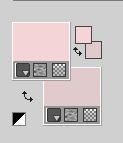
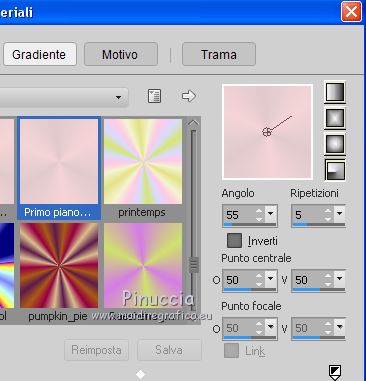
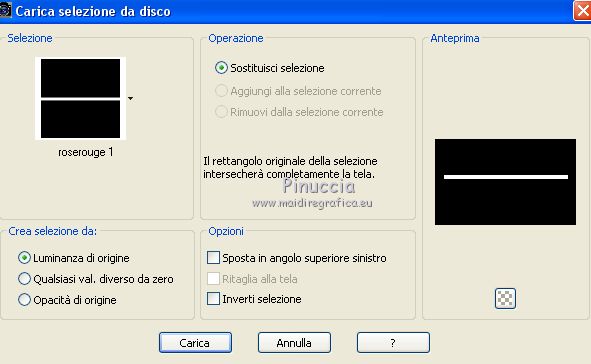
 la selezione con il gradiente.
la selezione con il gradiente.